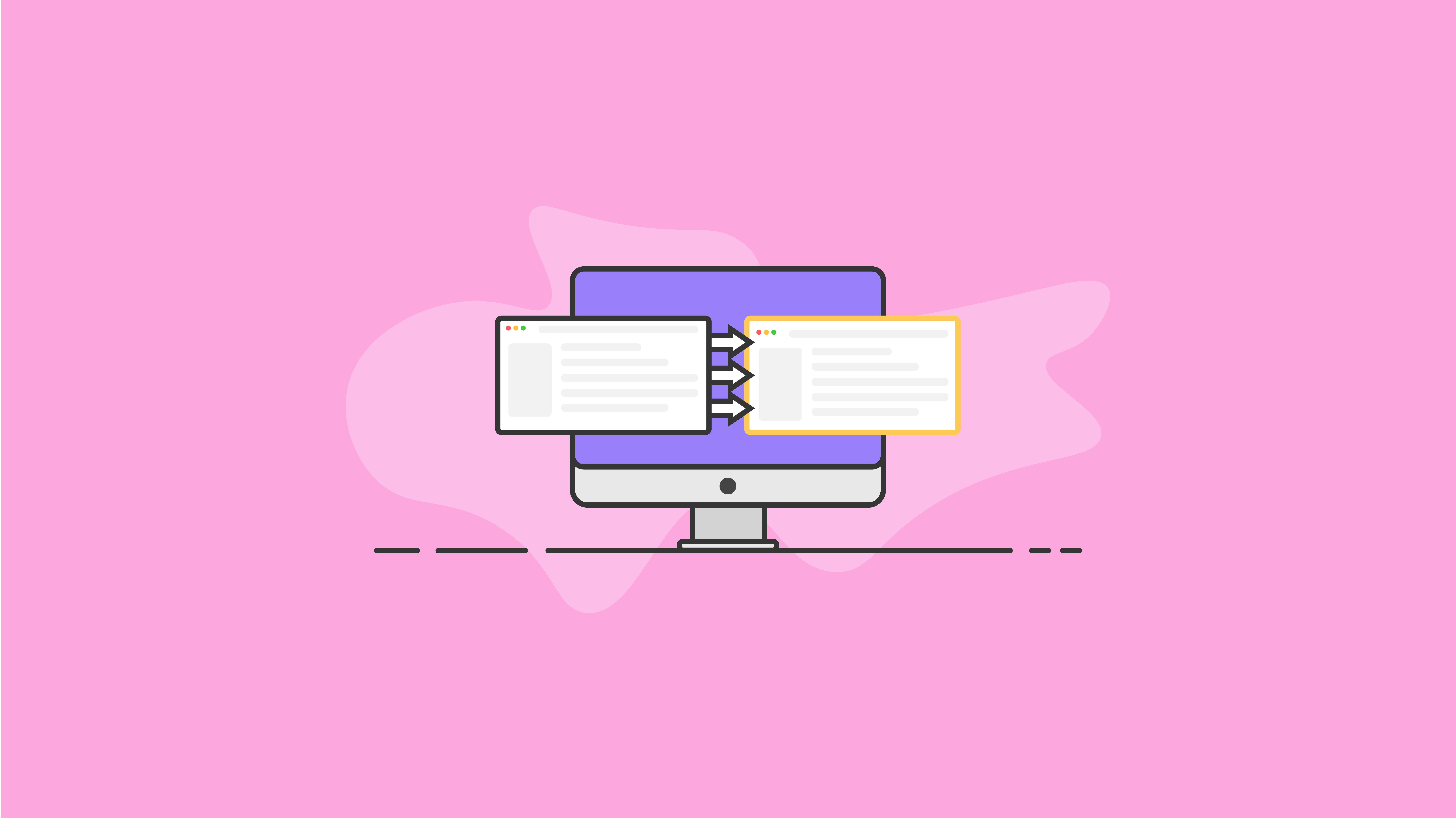Bir WordPress Sitesi Nasıl Kopyalanır
Yayınlanan: 2020-11-18Bir WordPress sitesini kopyalama yeteneği, özellikle bir web sitesini yeniden tasarlamayı düşünüyorsanız veya test amacıyla (yeni bir tema denemek gibi) birkaç nedenden dolayı gerçekten yararlıdır. Benzer ayarlara, eklentilere ve temalara sahip istemciler için yeni web siteleri dağıtırsanız, bir WordPress sitesinin bir kopyasına sahip olmak da kullanışlı olur. Nasıl oluşturulduğunu öğrenmek istiyorsanız, bir WordPress web sitesinin bir kopyasını da isteyebilirsiniz.
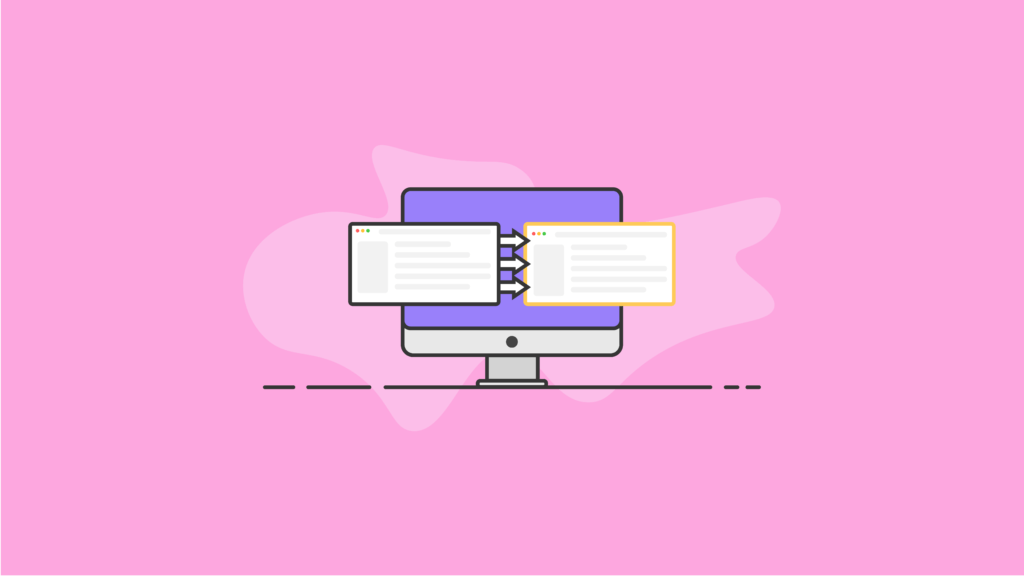
Bu yazıda, sadece birkaç adımda bir WordPress sitesinin nasıl kopyalanacağını ele alacağız. Hem bir WordPress sitesini manuel olarak kopyalama yöntemini hem de BackupBuddy gibi bir eklenti ile sürecin nasıl kısaltılacağını ele alacağız.
Başlarken: Bir WordPress Web Sitesinin Bileşenleri
Bir WordPress web sitesi iki temel bileşenden oluşur. Web sitenizin bir kopyasına sahip olmak için her iki bileşenin de dahil edilmesi gerekir:
- 1. WordPress veritabanı . WordPress veritabanı, WordPress gönderilerinizin, sayfalarınızın, yorumlarınızın ve kullanıcılarınızın içeriğini ve daha fazlasını içerir.
- 2. Bir WordPress web sitesi işlevi yapan dosyalar . Bir WordPress web sitesi, web sitenizin çalışmasını sağlamak için birlikte çalışan yüzlerce dosya içerir. Bu dosyalar, WordPress çekirdek dosyalarını, medya kitaplığınıza yüklediğiniz tüm dosyaları (.jpg, .png, vb.), PHP komut dosyalarını ve diğer kod dosyalarını ve ayrıca tüm tema veya eklenti dosyalarınızı içerir. Ek olarak, WordPress kurulum dizininizdeki (alt dizinler dahil) ve .htaccess dosyanızdaki tüm dosyaları kopyalamanız gerekir. (Bu dosyalar WordPress veritabanınızda saklanmaz.)
WordPress Web Sitenizin Bir Kopyasını Oluşturmak Tıpkı Yedeklemek Gibidir
Gerçekte, WordPress web sitenizi kopyalamak, web sitenizin yedeğini almaya çok benzer. Bir WordPress yedeklemesi, esasen tüm WordPress kurulumunuzun bir kopyasını oluşturur (WordPress veritabanınız ve WordPress kurulumunuzdaki tüm dosyalar dahil). Tıpkı bir yedekleme yapmak gibi, ayrıca yedek dosyalarınıza indirilebilir bir biçimde erişmenin kolay bir yoluna ihtiyacınız olacak.
Bir WordPress Sitesi Nasıl Kopyalanır: Manuel Yöntem
Bu bölümde, bir WordPress sitesinin nasıl kopyalanacağına ilişkin manuel yöntemi ele alacağız. Sunucunuzdaki kodu düzenleme veya dosyalara göz atma konusunda rahat değilseniz, ileri atlayabilirsiniz.
Sitenizin Veritabanını Nasıl Kopyalarsınız
- 1. Sitenizin veritabanını kopyalamak için sitenizin sunucusundaki phpMyAdmin'e erişmeniz gerekir. Hızlı bir referans olarak, cPanel'de oturum açtıktan sonra bulunan phpMyAdmin simgesini bulacaksınız.
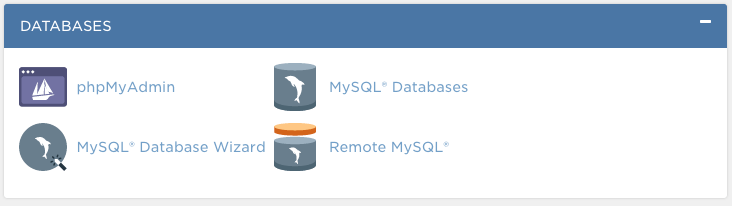
- 2. phpMyAdmin simgesine tıklayın ve oturum açın. (Zaten cPanel'de oturum açtıysanız, phpMyadmin otomatik olarak başlamalıdır.)
- 3. Sayfanın sol tarafından WordPress veritabanınızı seçin. Bu örnekte, veritabanının adı “wp”dir.
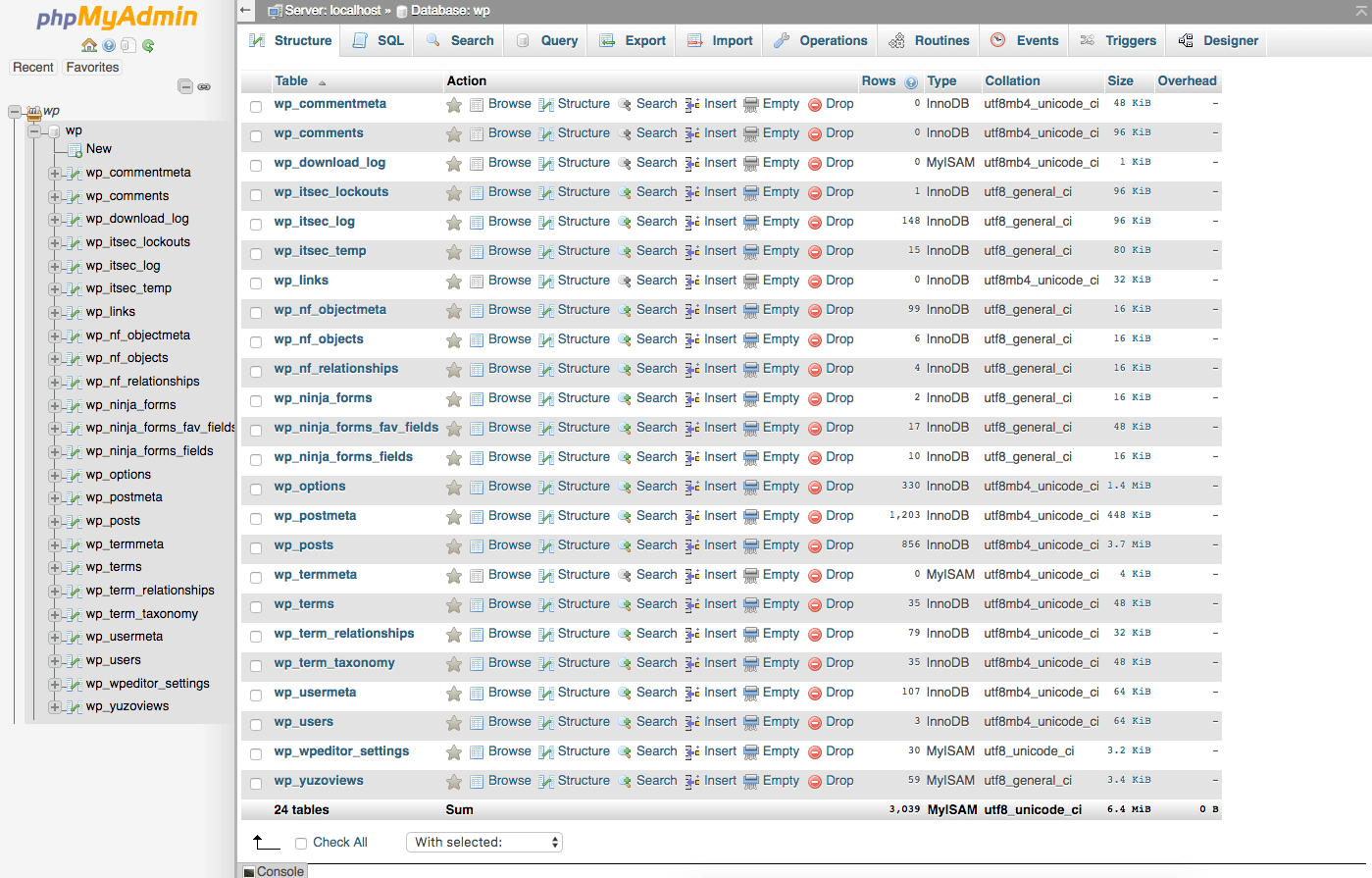
- 4. Artık WordPress veritabanınızda bulunan tüm tabloları görmelisiniz (örneğin: wp_commentmeta, wp_comments, wp_options, wp_posts, vb.)
- 5. En üstteki sekmelerde 'Dışa Aktar' sekmesine tıklayın. “Hızlı” seçeneğini seçin ve Git düğmesine tıklayın.
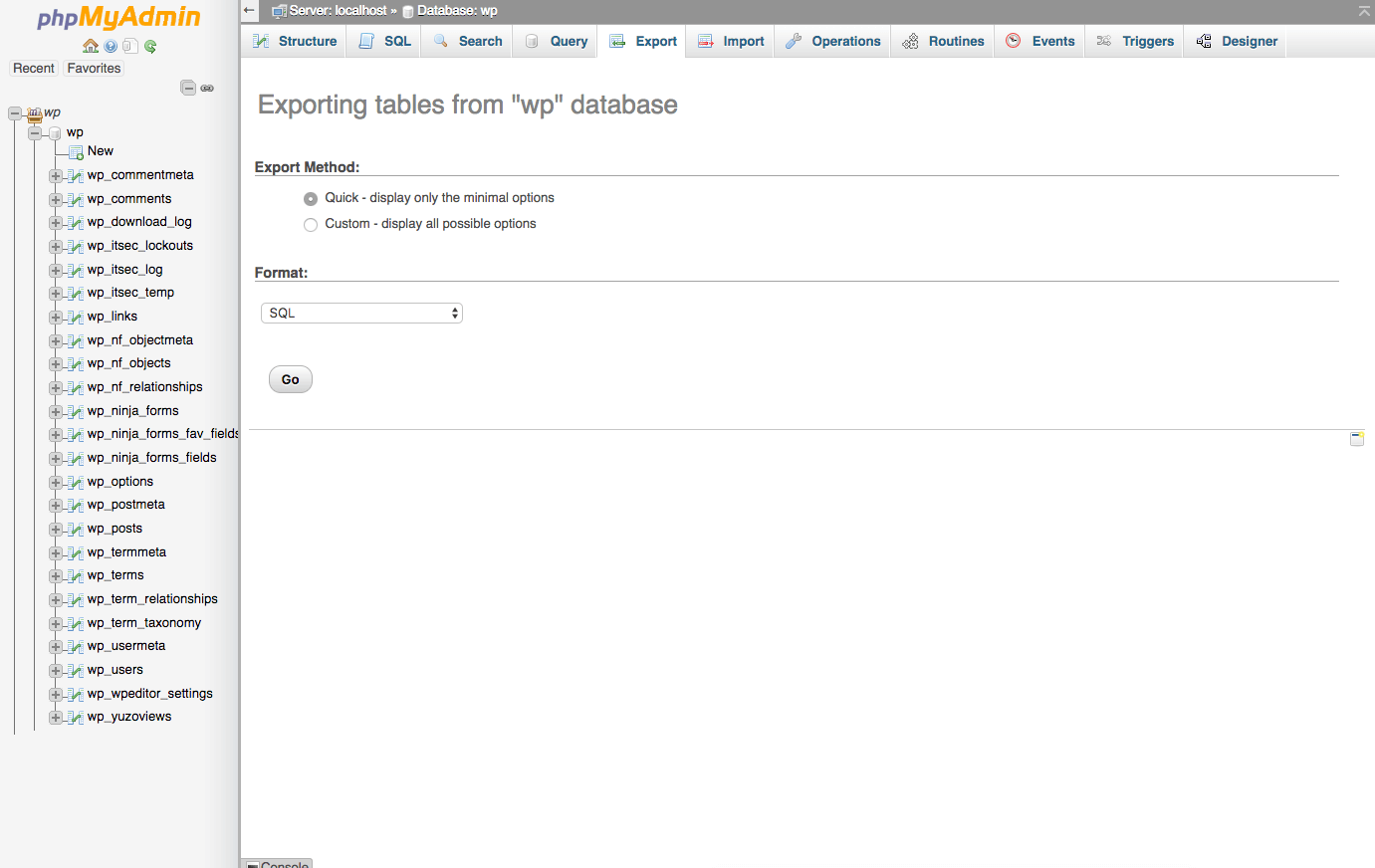
Veritabanı dosyanız otomatik olarak .sql formatında indirilmelidir. Veritabanı boyutuna bağlı olarak bu işlem birkaç saniye sürebilir.
Web Sitenizin Dosyalarını Nasıl Kopyalarsınız?
Sunucunuzdaki dosyaları bilgisayarınızdaki bir klasöre manuel olarak kopyalamak için bir FTP istemcisi kullanabilirsiniz. Dosyaları indirdikten sonra, bunları bir zip dosyasına sıkıştırabilir veya sıkıştırabilirsiniz. Not: Sitenizin boyutuna bağlı olarak bu indirme işlemi biraz zaman alabilir.
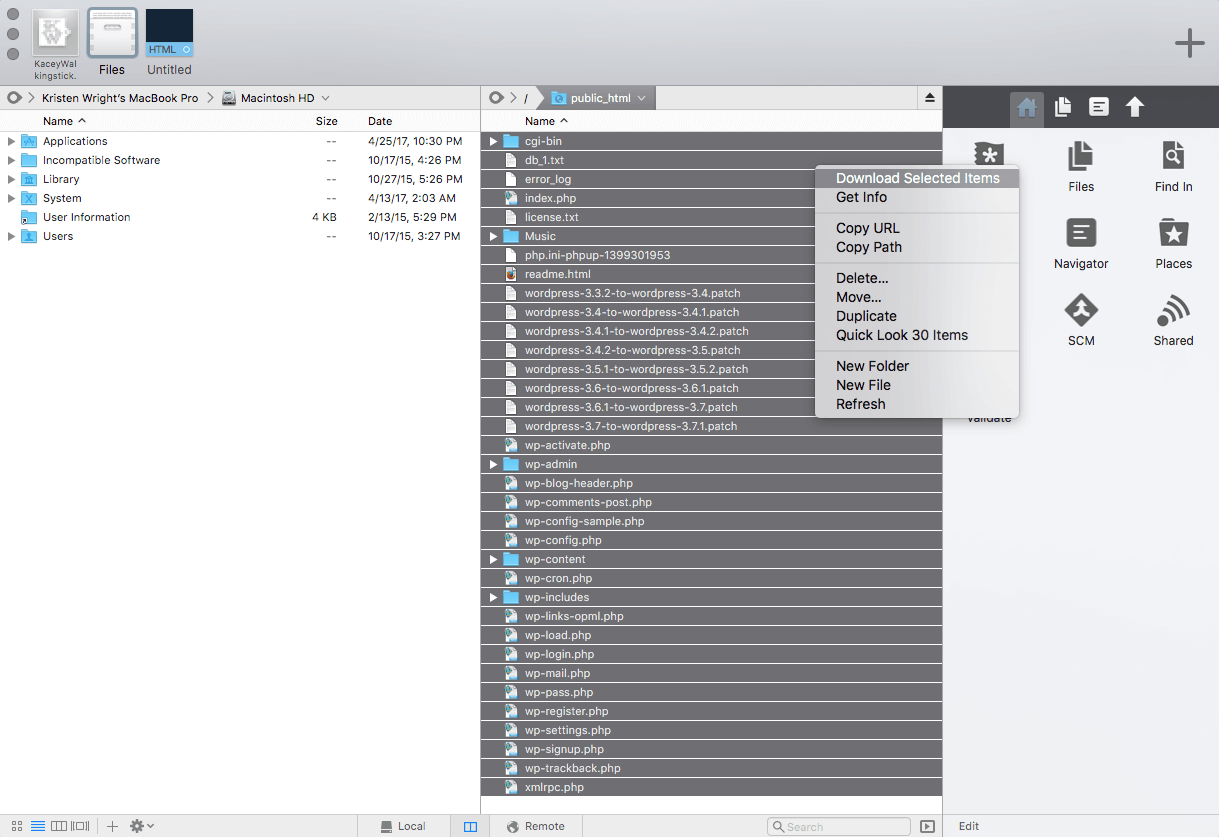
Bir Eklenti ile Bir WordPress Sitesi Nasıl Kopyalanır (Kolay Yol)
WordPress yedekleme eklentisi BackupBuddy, WordPress sitelerini kopyalamayı manuel yönteme göre çok daha kolay hale getirir. BackupBuddy ile herhangi bir dosyayı manuel olarak dışa aktarmaya veya indirmeye gerek yoktur.
BackupBuddy'nin bir WordPress sitesini kopyalamayı kolaylaştırmasının birkaç yolu:
- WordPress sitenizi doğrudan WordPress yönetici panosundan kopyalayabilirsiniz (cPanel'de veya bir FTP istemcisinde oturum açmanıza gerek yoktur).
- Tüm bir WordPress web sitesini bir zip dosyasında (veritabanınız ve dosyalarınız dahil) birkaç dakika (bazen saniyeler) içinde indirebilirsiniz.
- Web sitesi kopyasını , BackupBuddy'nin ImportBuddy komut dosyasıyla farklı bir etki alanı, ana bilgisayar veya test sunucusu gibi yeni bir konuma hızla taşıyabilirsiniz .
Tam Yedekleme Yapmak için BackupBuddy Eklentisini Kullanın
- 1. Başlamak için, BackupBuddy eklentisini WordPress web sitenize kurun ve etkinleştirin. BackupBuddy'yi buradan satın alabilir ve ardından eklenti zip dosyasını iThemes Üye Panelinden indirebilirsiniz.
- 2. BackupBuddy eklentisini etkinleştirdikten sonra, WordPress kontrol panelinizin sol tarafındaki BackupBuddy menüsünü genişletin ve 'Yedekle' bağlantısını tıklayın.
- 3. Yedekleme sayfasında, sitenizin dosyalarının ve veritabanının yedeğini çalıştırmaya başlamak için Yedeklemeyi Tamamla düğmesini tıklayın.
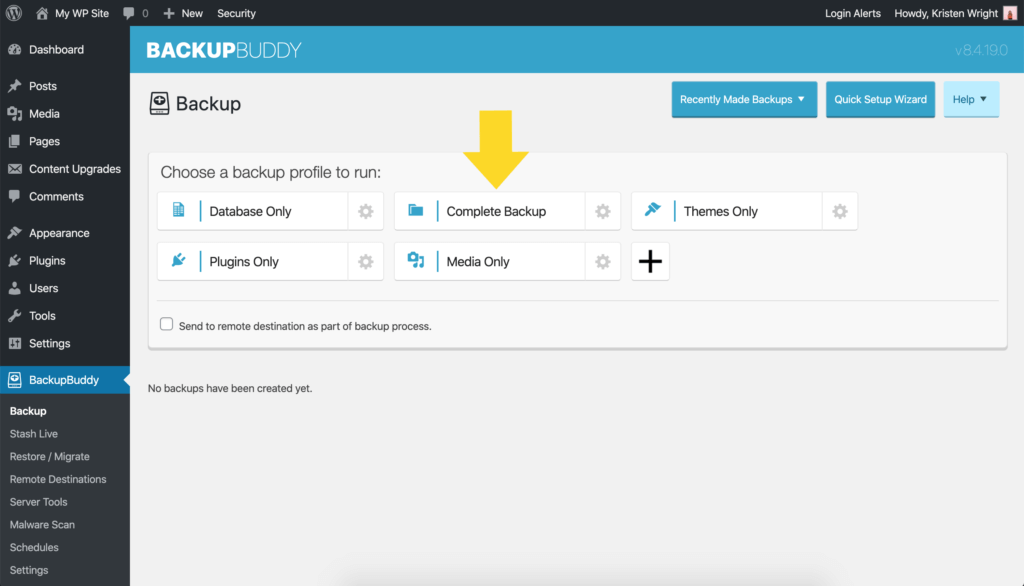
- 4. Yedekleme tamamlandıktan sonra yedekleme dosyanızı bir zip dosyası olarak bilgisayarınıza indirebilirsiniz. Bu yedekleme dosyası, esasen WordPress sitenizin tam bir kopyasıdır.
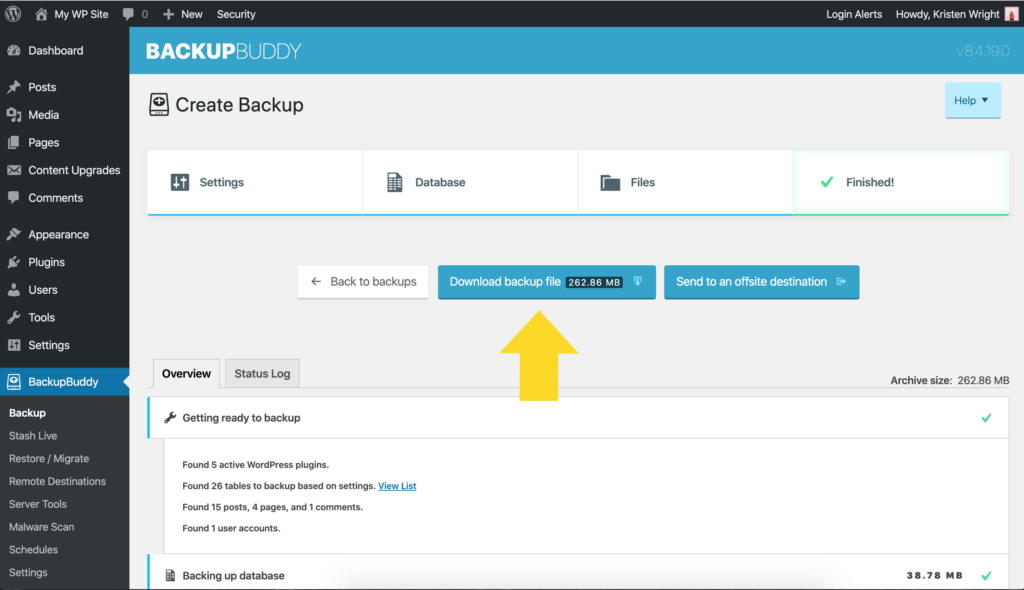
- 4. Yedek zip dosyasını indirdikten sonra, içeriğini görmek için dosyayı genişletebilirsiniz. Bu, web sitenizin kopyasıdır.
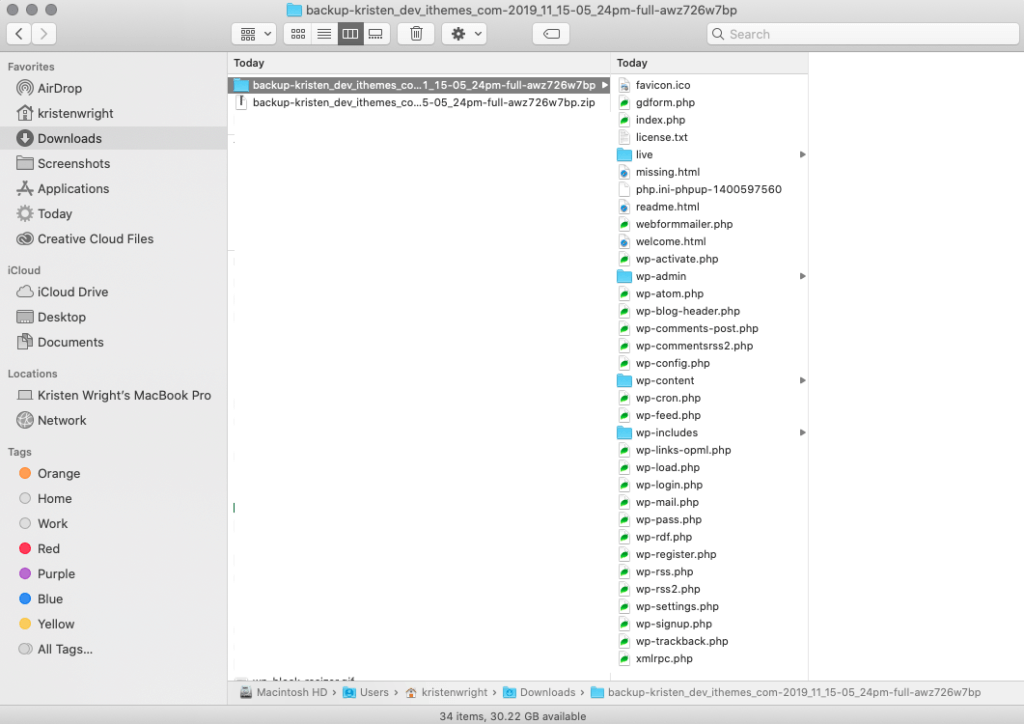
WordPress Site Kopyası Farklı Bir Etki Alanına, Ana Bilgisayara veya Sunucuya Nasıl Taşınır?
Bir WordPress sitesinin bir kopyasına sahip olduğunuzda, muhtemelen onu bir test ortamı veya geliştirme amacıyla kullanmak isteyeceksiniz. Bunu yapmak için, WordPress site kopyanızı sunucunuzdaki farklı bir dizin gibi farklı bir konuma, yeni bir etki alanına veya bir yerel ana bilgisayara taşımanız gerekir.
WordPress Sitesini Taşımanın Manuel Yöntemi
Web sitenizin kopyasını manuel olarak taşımakla ilgileniyorsanız, bu iki gönderiyi referans olarak kullanın. Bu gönderiler, manuel olarak yapmakla uğraşmak istiyorsanız daha ayrıntılı talimatlar içerir.

- WordPress Kodeksinden: WordPress'i Taşıma
- WordPress Kodeksinden: Veritabanınızı Yedeklemeden Geri Yükleme
WordPress Sitenizi Taşımak İçin BackupBuddy Nasıl Kullanılır
BackupBuddy, süreci otomatikleştirerek bir WordPress web sitesini taşıma işlemini kolaylaştırır.
Örneğin, BackupBuddy bu karmaşık adımları süreçten kaldırır:
- wp-config.php dosyasını yeni sunucunun MySQL veritabanı adı, kullanıcı ve şifresi ile düzenleme.
- URL'leri değiştirmek için tüm veritabanınızda arama ve değiştirme
- Yeni konuma başvurmak için yüklenen medyayı değiştirme
- Serileştirilmiş verileri taşıma
İki tane daha ayrıntılı öğreticimiz var, ancak süreç böyle işliyor. Her iki senaryoyu da buradan okuyabilirsiniz.
Bir WordPress Web Sitesini Yeni Bir Sunucuya veya Web Ana Bilgisayarına Taşıma
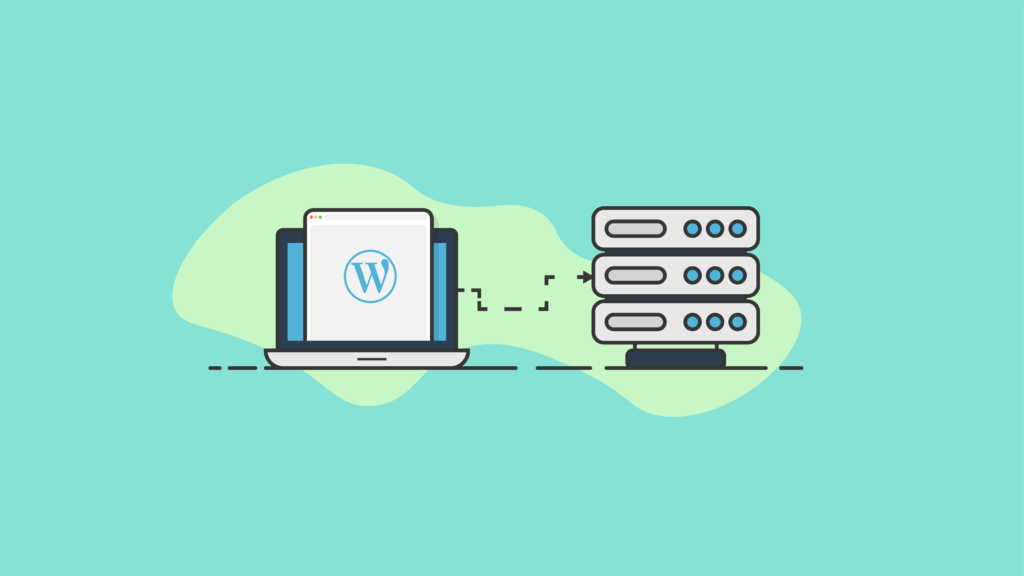
Bir WordPress Sitesi Yeni Bir Sunucuya Nasıl Taşınır?
Bu yazıda, bir WordPress sitesini veya blogunu farklı bir sunucuya veya barındırma şirketine nasıl taşıyacağınız konusunda adım adım bir kılavuzu ele alıyoruz. Devamını oku …
Web sitenizin kopyasını mevcut barındırma planınızda farklı bir sunucuya veya dizine taşımanız gerekiyorsa bu öğreticiyi kullanmak isteyeceksiniz. Web sitesi kopyasını yeni bir barındırma şirketine aktarıyorsanız da bu öğreticiyi kullanmak isteyeceksiniz.
Bir WordPress Web Sitesini Yeni Bir URL'ye veya Alan Adına Taşıma
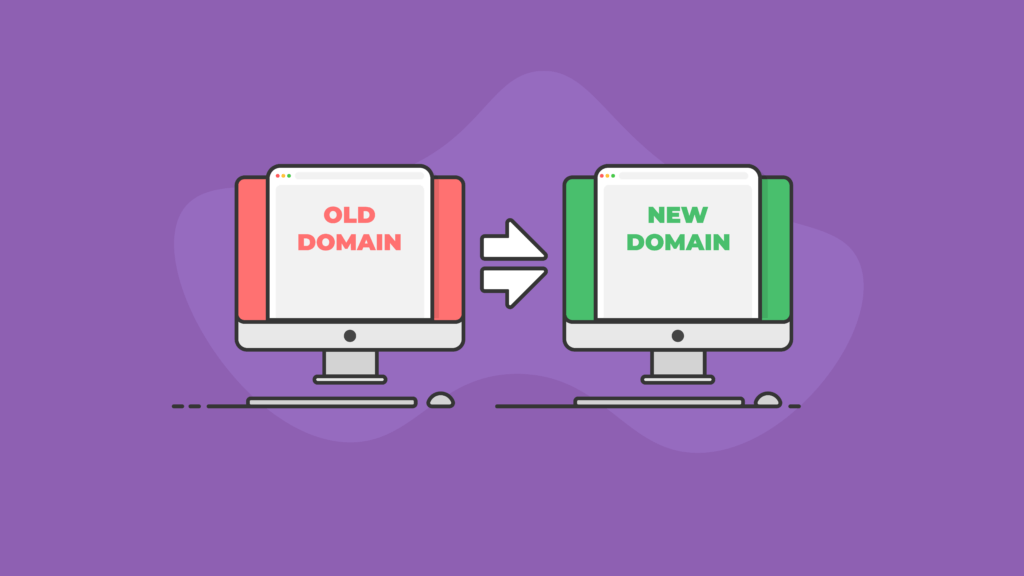
Bir WordPress Web Sitesini Yeni Bir Etki Alanına Nasıl Taşırsınız?
Bu gönderide, bir WordPress sitesinin yeni bir URL'ye veya etki alanına nasıl taşınacağına ilişkin adım adım bir kılavuzu ele alıyoruz. Devamını oku …
Bu öğreticiyi, yalnızca web sitesi kopyasının alan adını veya URL'sini değiştirmeniz gerekiyorsa kullanın. (Bu yöntemi kullanarak sunucuyu veya barındırma konumunu da değiştirebilirsiniz.)
BackupBuddy ile WordPress Web Sitesini Taşıma Talimatları
1. Tam yedekleme dosyanızı indirin ve zip biçiminde bırakın ("BackupBuddy'ye Başlarken" bölümünde yukarıdaki 1 – 4 arasındaki adımlara bakın). Not: Yedekleme dosyasını açmayın.
2. BackupBuddy menüsünde Geri Yükle/Taşıy sayfasına gidin. ImportBuddy betiğini indirmek için düğmeye tıklayın.
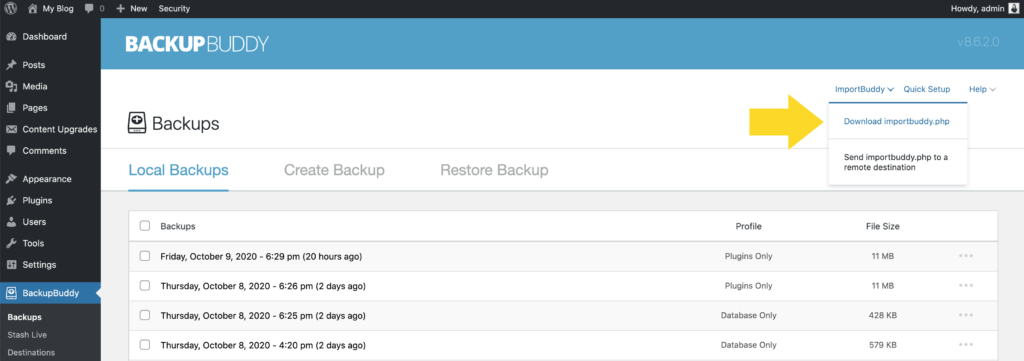
3. ImportBuddy şifrenizi onaylayın. Açılan pencerede, BackupBuddy'yi ilk kurduğunuzda ayarladığınız ImportBuddy şifresini kullanmak için yeni bir şifre girin veya boş bırakın. Bu parola, ImportBuddy komut dosyasını yetkisiz erişime karşı kilitlediği için önemlidir. Tamam'a tıklayın ve indirme başlayacaktır.
4. İşlemin sonraki kısmı, kopyalanan WordPress siteniz için sunucunuzda bir WordPress veritabanı oluşturmanızı gerektirir. BackupBuddy, veritabanınızı kopyanızdan alıp tabloları değiştirecek, ancak yine de yeni, boş bir veritabanına ihtiyacınız var.
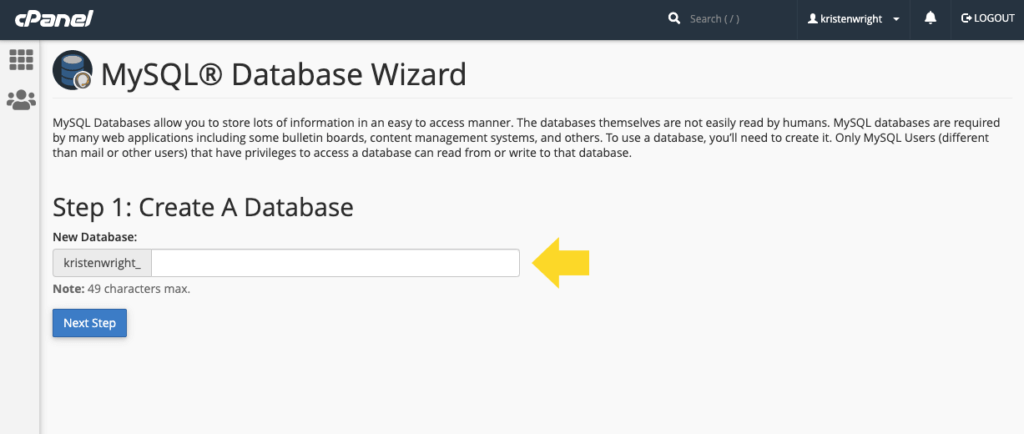
Daha sonra ImportBuddy geçiş işlemi sırasında kullanmak üzere bu bölümde oluşturduğunuz veritabanı adını, kullanıcı adını ve şifreyi kopyaladığınızdan emin olun. Yeni bir MqSQL veritabanının nasıl oluşturulacağına ilişkin adım adım talimatlar için bu gönderiye bakın.
5. Ardından, yedek zip dosyasını ve ImportBuddy dosyasını sunucunuzdaki yeni/taşınan sitenin dizinine yükleyin. (Temel olarak, WordPress sitenizin sunucunuzda “yaşadığı” bir dizindir. WordPress sitesini çalıştıran tüm dosyalar bu klasörde (dizin) bulunur.) Bu adım için, sunucuya veya Dosyaya FTP erişimini kullanabilirsiniz. cPanel'inizdeki yönetici. Sunucunuza dosya yüklemek (veya silmek) için erişiminizin olması yeterlidir.
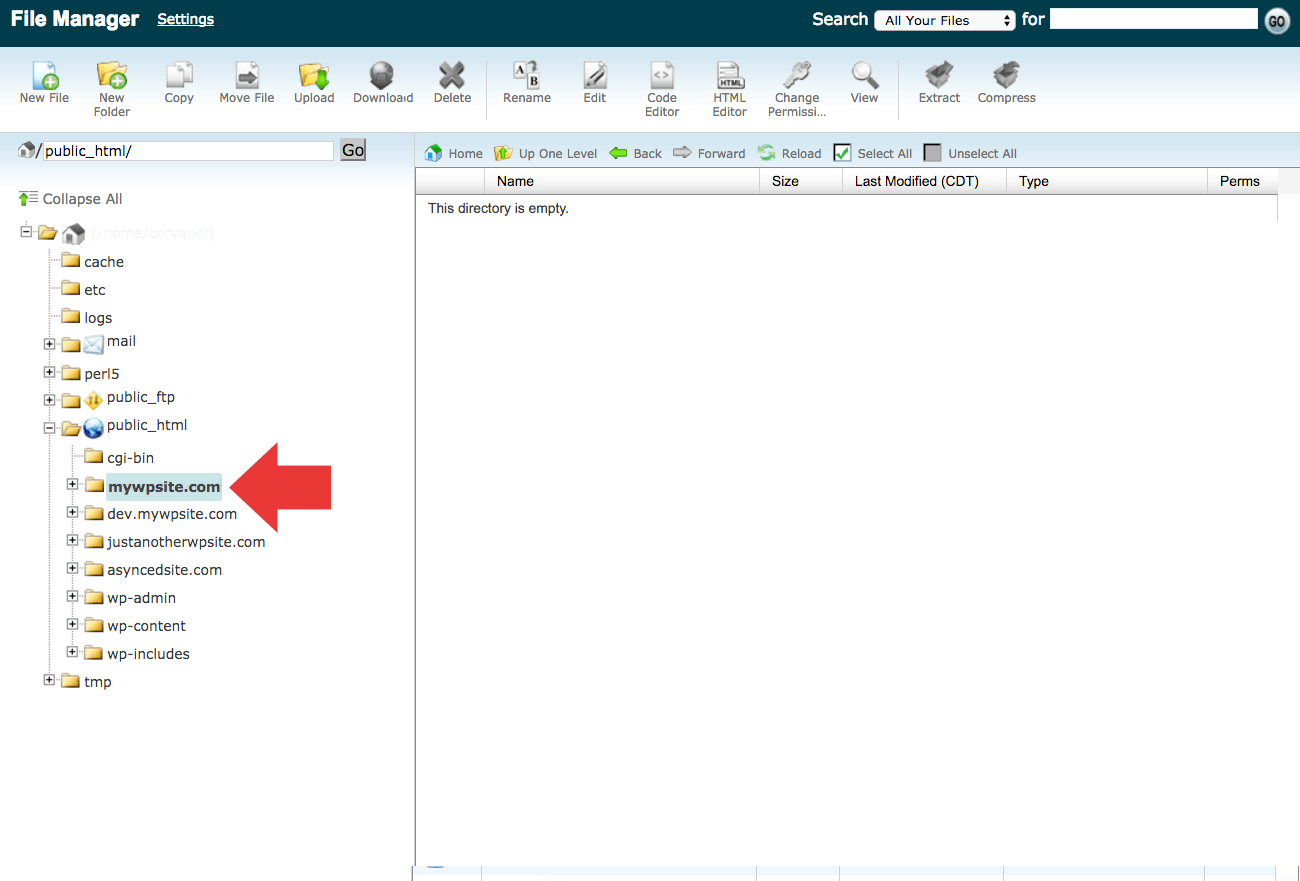
6. WordPress sitesinin son konumunun dizinini (klasörünü) açın.
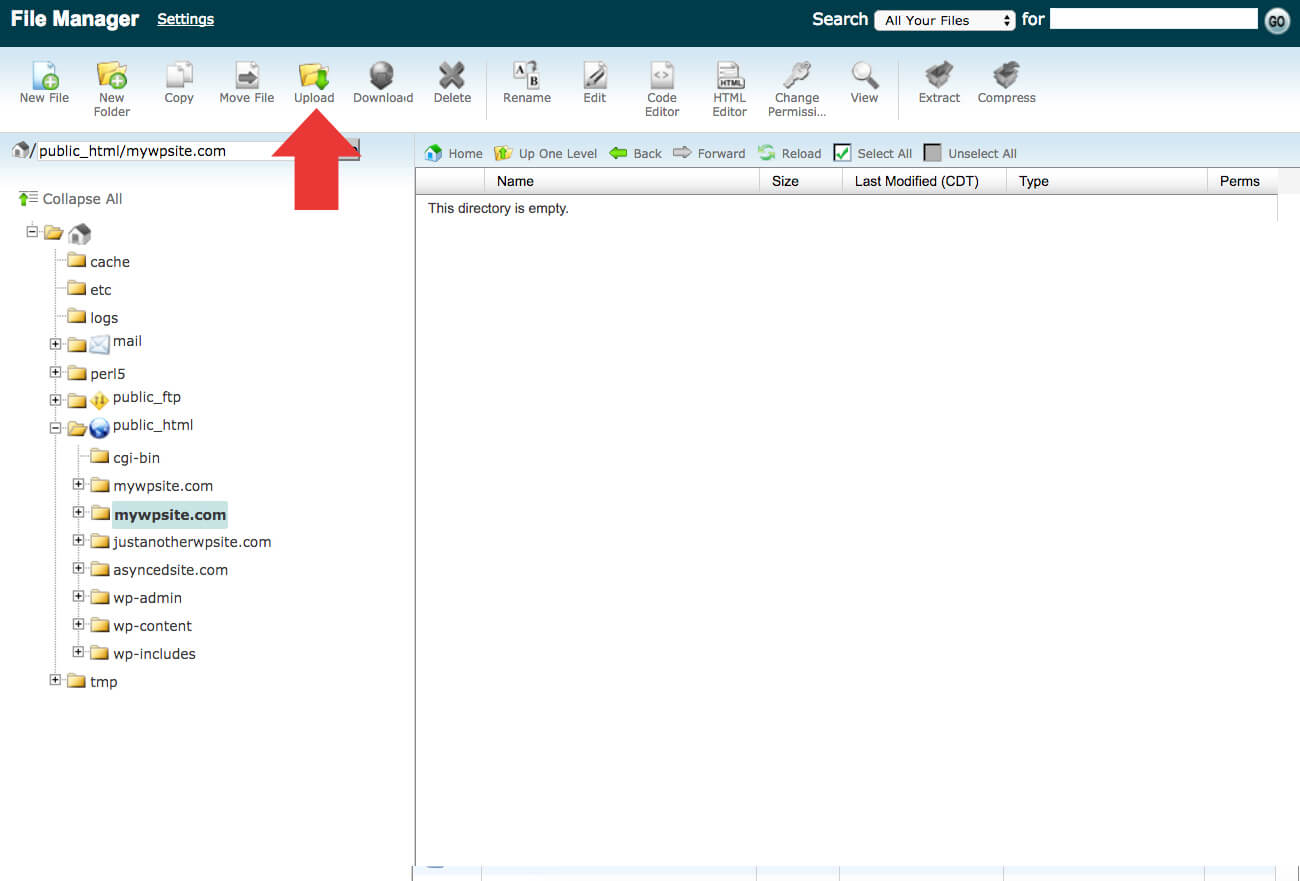
7. importbuddy.php dosyasını ve yedek zip dosyasını bu boş dizine yükleyin. Dosya Yöneticisi içindeki Karşıya Yükle işlevini burada kullanabilirsiniz. 14. importbuddy.php dosyasını ve yedek zip dosyasını yükledikten sonra dizin şöyle görünmelidir:
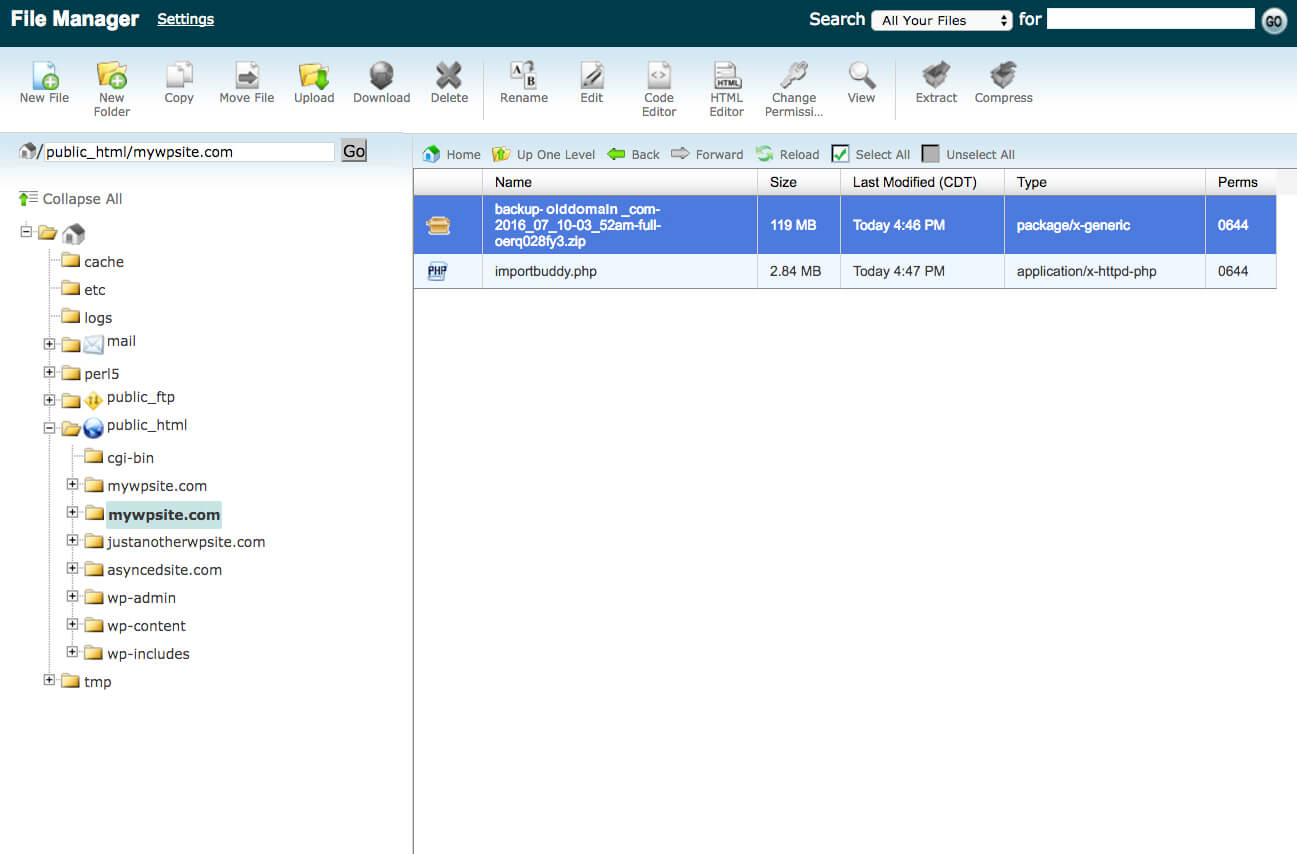
8. Bu son adım dizisi, site taşıma işlemini tamamlamak için ImportBuddy'yi kullanma konusunda size rehberlik edecektir. Site URL'sine/importbuddy.php'ye gidin. Örnek site taşımamız için tarayıcınızda bu bağlantıyı ziyaret ederdik.
http://examplesite.com/importbuddy.php
9. Site taşıma işlemini tamamlamak için kalan ImportBuddy adımlarını izleyin. 3. adımda yeni veritabanı kimlik bilgilerinizi girin. Son adımda, site URL'sine tıklayarak sitenin çalıştığını doğrulayın.
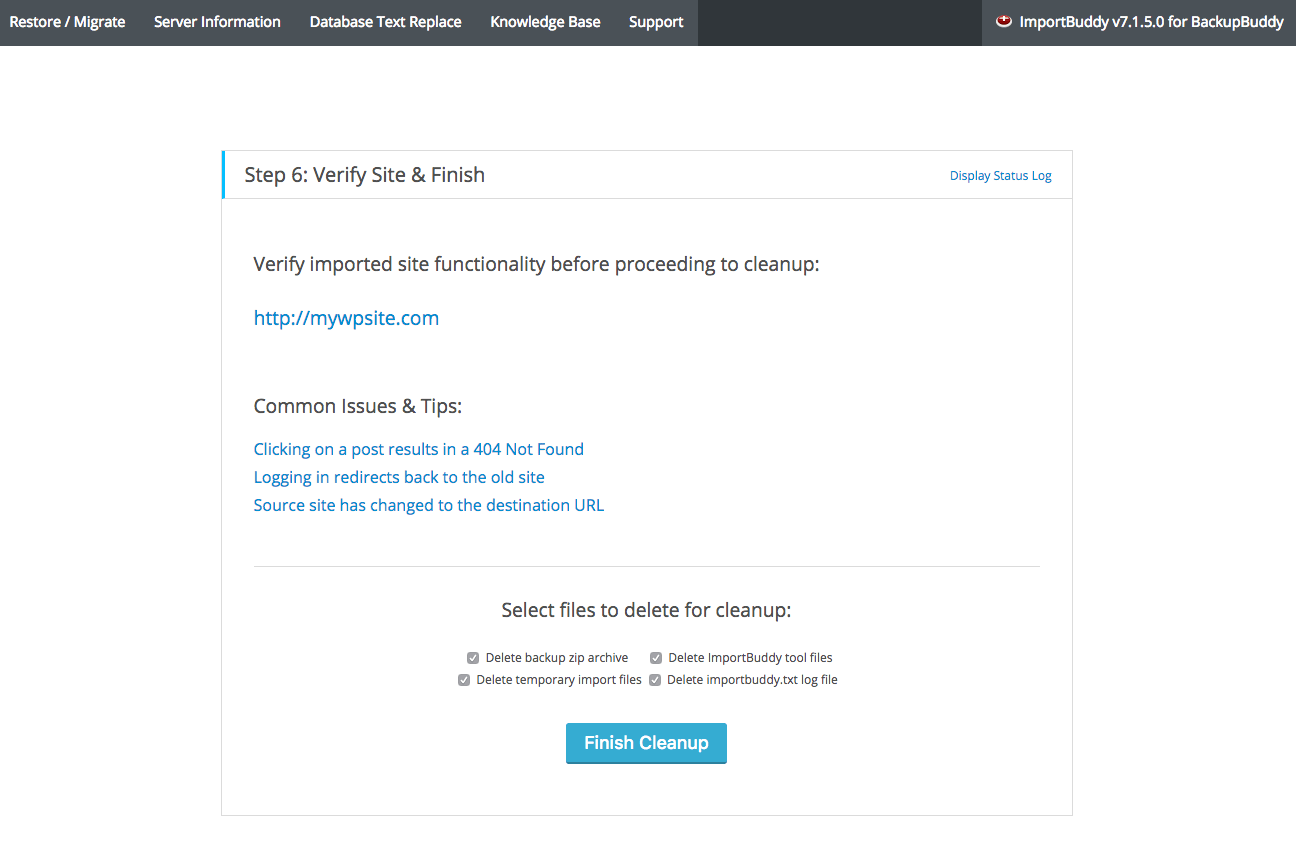
10. “Temizliği Bitir” düğmesine tıklayın. Bu kadar! WordPress site kopyanızı başarıyla yeni bir konuma taşıdınız.
BackupBuddy'yi Şimdi Alın
3'ü 1 arada WordPress yedekleme eklentisi BackupBuddy'yi edinin. BackupBuddy ile WordPress sitenizi kolayca yedekleyin, geri yükleyin ve taşıyın.
BackupBuddy'yi şimdi edinin
Kristen, 2011'den beri WordPress kullanıcılarına yardımcı olmak için eğitimler yazıyor. Onu genellikle iThemes blogu için yeni makaleler üzerinde çalışırken veya #WPprosper için kaynaklar geliştirirken bulabilirsiniz. Kristen iş dışında günlük tutmaktan (iki kitap yazdı!), doğa yürüyüşü yapmaktan ve kamp yapmaktan, yemek pişirmekten ve daha güncel bir hayat yaşamayı umarak ailesiyle günlük maceralardan hoşlanıyor.